Alguns alunos podem encontrar dificuldades em ativar o CNC Simulator, utilizado em nossos cursos de Programação CNC para Fresamento e Programação CNC para Torneamento, especialmente devido à interface dele ser toda em inglês ao invés de português. Desta forma, neste guia estamos trazendo um passo-a-passo de como realizar a ativação para alguém que nunca ativou o simulador antes.
É importante notar que o CNC Simulator não possui nenhuma ligação direta com a Render Cursos e as contas de alunos em nosso site não possuem nenhuma ligação às contas para ativação do CNC Simulator, então é preciso realmente prosseguir com o guia abaixo para cadastro de nova conta do CNC Simulator ao tentar utilizá-lo pela primeira vez.
Primeiro é preciso instalar o CNC Simulator, que pode ser encontrado na seção “Download” do site oficial: https://cncsimulator.com/h/Download.html
Ao abrirmos o simulador pela primeira vez após a instalação, será exibida a tela abaixo. Caso você já tenha ativado e utilizado o simulador antes, basta clicar no link em destaque na imagem e preencher o e-mail registrado e a senha que foi enviada por e-mail na hora do cadastro com o CNC Simulator para reativar o simulador. Para mais detalhes sobre o processo de reativação para usuários antigos do software, teremos um guia com mais informações em breve.
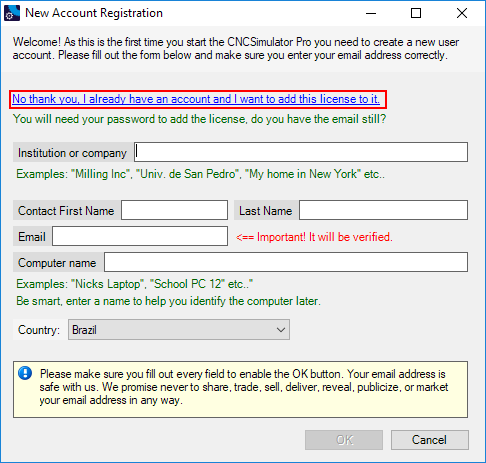
Para novos usuários, porém, ao invés de clicar no link, precisamos preencher os campos em aberto com os seguintes dados:
- No campo “Institution or company” é preciso inserir o nome da sua empresa (caso esteja instalando para uso comercial), de sua instituição de ensino (caso seja um estudante e esteja utilizando o software para acompanhar algum curso) ou pode também preencher apenas algo como “Minha casa” (caso esteja instalando para uso pessoal)
- No campo “Contact First Name” é preciso preencher seu primeiro nome
- No campo “Last Name” preenchemos o sobrenome
- Em “Email” preenchemos um endereço de e-mail ao qual você possui acesso – isto é importante, pois mais detalhes são enviados por e-mail e precisamos garantir que receberemos estes detalhes adicionais. É importante notar que alguns servidores de e-mail têm dificuldades em receber e-mails automáticos, em especial e-mails do Uol e Hotmail ou Outlook encontram dificuldades neste sentido constantemente, então recomendamos um e-mail do Gmail neste caso, se possível
- Em “Computer name” identificamos um nome ou título qualquer para o computador que estamos utilizando (por exemplo “Laptop do João”, “Dekstop do Trabalho”, etc.), como forma de controlar e identificar em quais computadores instalamos e ativamos o simulador
A tela com os dados preenchidos deve estar semelhante a esta (mas com os seus dados pessoais ao invés dos dados da Render):
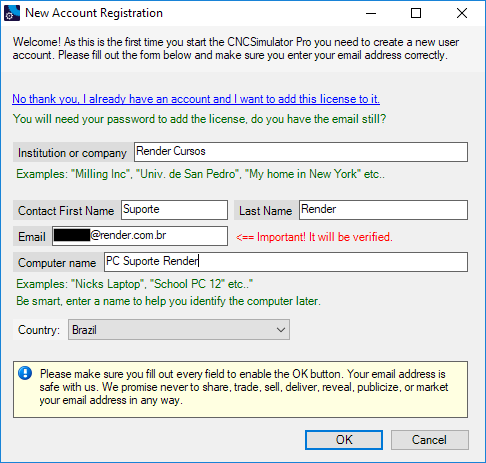
Tendo tudo preenchido é bom conferir os dados uma segunda vez, para garantir que todos estejam corretos, sem erros de digitação, especialmente o endereço de e-mail. Estando tudo correto, clicamos em OK e a seguinte tela é exibida: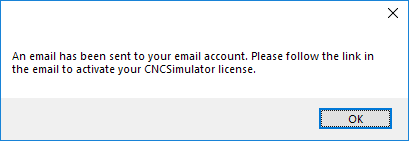
Esta tela nos informa que um e-mail foi enviado para ativar nossa conta que acaba de ser registrada, sendo que precisamos ativá-la para liberar o simulador. Então, clicamos em OK, o que fecha todas as janelas do CNC Simulator, e abrimos nosso e-mail, onde, dentro de alguns instantes após o registro, será possível encontrar um e-mail semelhante ao da imagem a seguir: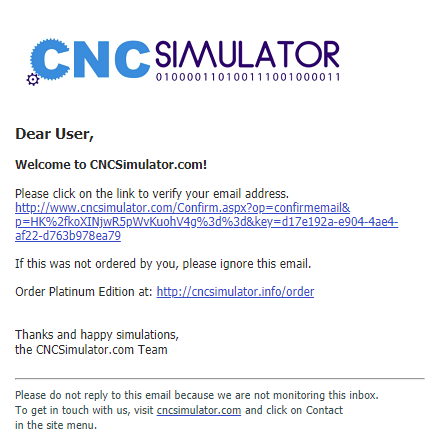
Neste e-mail, não há muito o que fazer, apenas precisamos clicar no link maior, que aparece no centro do e-mail, o que nos envia a uma página onde nossa conta é verificada e ativada automaticamente, nos enviando, em instantes, um segundo e-mail: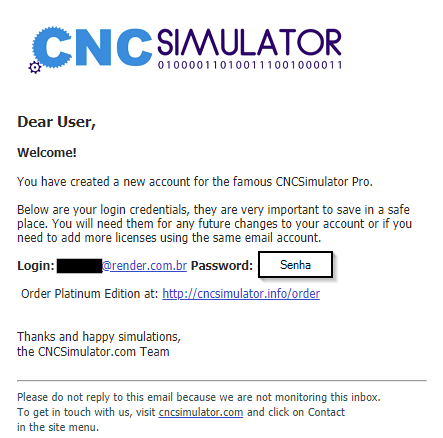
Este e-mail é preciso ser guardado, seja arquivando o e-mail em si ou imprimindo e guardando uma cópia impressa, pois a senha informada no campo “Password” será necessária para reativar o simulador no futuro. O CNC Simulator possui um prazo limite de 30 dias de uso para cada ativação do simulador, sendo possível reativá-lo sem custo adicional após este prazo, mas, para isto, precisamos dos dados deste e-mail, sendo que eles também são utilizados ao tentar ativar o simulador em um computador diferente do que utilizamos no início deste processo.
O recebimento deste e-mail confirma não só que nossa conta foi criada com sucesso, mas também que nosso simulador está ativo e, agora, ao abrir o CNC Simulator no mesmo computador em que iniciamos o processo de ativação, o mesmo já estará liberado, com o acesso liberado por 30 dias, permitindo o acompanhamento de nossos cursos e o trabalho no simulador para uso pessoal (não comercial).
Se você já cadastrou o simulador antes, mas precisou trocar de e-mail desde então, será preciso realizar este processo de cadastro novamente, pois, infelizmente, as ferramentas para suporte do CNC Simulator são um pouco limitados, com a maioria necessitando realizar contato direto com o suporte do software no site oficial, que só está disponível em inglês.